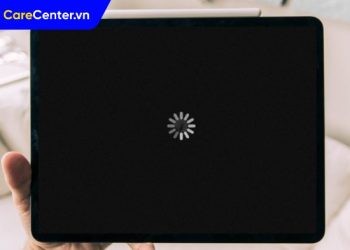Cách chỉnh bàn phím iPad bị thu nhỏ là một vấn đề mà nhiều người dùng iPad gặp phải trong quá trình sử dụng. Thực tế, đây không phải là lỗi mà là một tính năng hỗ trợ nhập liệu nhanh hơn bằng một tay. Tuy nhiên, không phải ai cũng thích điều này và muốn đưa bàn phím về chế độ mặc định để sử dụng thuận tiện hơn. Trong bài viết này, Care Center sẽ hướng dẫn bạn cách khôi phục bàn phím iPad về kích thước chuẩn một cách dễ dàng và nhanh chóng.
Xem nhanh
Sự cố bàn phím iPad bị thu nhỏ là gì?
Sự cố bàn phím iPad bị thu nhỏ là tình trạng bàn phím trên màn hình của iPad bị co lại hoặc thay đổi kích thước, khiến việc gõ trở nên khó khăn. Khi gặp phải sự cố này, bàn phím sẽ không chiếm toàn bộ chiều rộng màn hình như bình thường, mà thay vào đó sẽ nhỏ lại hoặc di chuyển sang một bên, gây bất tiện khi sử dụng. Điều này có thể làm giảm trải nghiệm người dùng, đặc biệt khi nhập liệu hoặc soạn thảo văn bản. Khi gặp sự cố này, người dùng cần khôi phục lại bàn phím về trạng thái bình thường để sử dụng thuận tiện hơn.
Bàn phím iPad bị thu nhỏ có nguyên nhân do đâu?
Bàn phím iPad bị thu nhỏ không phải là lỗi mà thường do người dùng vô tình kích hoạt một số tính năng của thiết bị, dưới đây là những nguyên nhân phổ biến:
- Bật tính năng chia bàn phím (Split Keyboard): Khi tính năng này được kích hoạt, bàn phím sẽ bị tách làm hai phần và có thể di chuyển tự do trên màn hình. Điều này giúp nhập liệu bằng hai tay thuận tiện hơn, nhưng nếu không quen, người dùng có thể thấy bất tiện.
- Kích hoạt chế độ bàn phím nổi (Floating Keyboard): Ở chế độ này, bàn phím thu nhỏ lại và có thể di chuyển đến bất kỳ vị trí nào trên màn hình. Điều này thường xảy ra khi người dùng vô tình chụm hai ngón tay vào bàn phím.
- Sử dụng Apple Pencil: Khi Apple Pencil kết nối với iPad, bàn phím có thể tự động thu nhỏ hoặc ẩn đi để nhường chỗ cho chế độ nhập liệu bằng chữ viết tay (Scribble).
- Cài đặt hiển thị không phù hợp: Chế độ Thu phóng màn hình (Display Zoom) hoặc một số cài đặt trong Trợ năng (Accessibility) có thể làm thay đổi kích thước bàn phím.
Nếu gặp tình trạng này, bạn có thể dễ dàng khắc phục bằng cách điều chỉnh lại cài đặt để bàn phím trở về trạng thái bình thường.

Cách chỉnh bàn phím iPad bị thu nhỏ về mặc định
Nếu bạn gặp phải sự cố bàn phím iPad bị thu nhỏ và muốn khôi phục lại kích thước mặc định, đừng lo lắng. Dưới đây là một số cách đơn giản giúp bạn chỉnh sửa và đưa bàn phím iPad về trạng thái ban đầu theo từng trường hợp cụ thể:
Trường hợp 1: Chỉnh bàn phím iPad bị thu nhỏ do chia đôi
Nếu bàn phím iPad của bạn bị chia đôi, hãy thực hiện một trong các cách sau để đưa nó về trạng thái bình thường.
- Cách 1: Tắt chia đôi bàn phím trong Cài đặt bằng cách mở Cài đặt > Cài đặt chung > Bàn phím > Tìm mục Chia bàn phím và tắt tính năng này bằng cách gạt nút sang trái.

- Cách 2: Dùng hai ngón tay kéo bàn phím lại sau đó kéo hai phần lại gần nhau để hợp nhất thành bàn phím đầy đủ.

- Cách 3: Sử dụng lệnh Merge hoặc Merge and Dock bằng cách nhấn giữ biểu tượng bàn phím ở góc dưới bên phải > Chọn Merge để hợp nhất bàn phím > Chọn Merge and Dock nếu muốn đưa bàn phím về vị trí mặc định dưới màn hình.

Trường hợp 2: Chỉnh bàn phím iPad bị thu nhỏ do bàn phím nổi
Nếu bàn phím bị thu nhỏ và có thể di chuyển tự do trên màn hình, hãy đặt hai ngón tay lên bàn phím > Kéo hai ngón tay ra xa để phóng to bàn phím về kích thước bình thường.

Hoặc bạn cũng có thể nhấn giữ biểu tượng bàn phím ở góc dưới bên phải > Chọn Dock & Merge để đưa bàn phím về kích thước và vị trí ban đầu.
Những cách khắc phục bàn phím iPad bị thu nhỏ khác
Chuyển màn hình iPad sang chế độ hiển thị nằm ngang
Một số trường hợp bàn phím bị thu nhỏ do cài đặt màn hình dọc. Bạn có thể thử xoay màn hình sang chế độ ngang bằng cách:
Thiết lập qua Trung tâm điều khiển:
- Mở Trung tâm điều khiển trên iPad > Tắt Khoá xoay màn hình nếu đang bật > Xoay iPad theo chiều ngang và kiểm tra bàn phím.

Thiết lập qua Cài đặt bằng cách:
- Vào Cài đặt > Trợ năng > Cảm ứng > Bật AssistiveTouch để hiển thị nút Home ảo.

- Nhấn vào Home ảo > Thiết bị > Xoay màn hình > Chọn Xoay ngang để xem bàn phím đã trở lại bình thường chưa.

Cài đặt thu phóng màn hình bằng cách:
- Vào Cài đặt > Màn hình & Độ sáng > Chọn Xem > Thu phóng > Đặt.
- Kiểm tra xem bàn phím có trở lại kích thước bình thường không.

Tắt tính năng scribble của Apple Pencil trên iPad của bạn
Nếu bạn sử dụng Apple Pencil, bàn phím có thể bị chuyển sang chế độ nhập liệu bằng bút, do đó hãy tắt tính năng này bằng cách:
- Vào Cài đặt > Apple Pencil > Tại mục Scribble, gạt nút sang trái để tắt.

Dùng ứng dụng bên thứ ba để tăng kích thước bàn phím
Hiện tại, Apple chưa hỗ trợ tính năng tùy chỉnh kích thước bàn phím iPad. Tuy nhiên, bạn có thể sử dụng ứng dụng bàn phím của bên thứ ba như Fleksy để điều chỉnh kích thước bàn phím phù hợp hơn.
- Tải Fleksy tại: Fleksy trên App Store

Cách chỉnh bàn phím iPad bị thu nhỏ không quá phức tạp, bạn chỉ cần thực hiện theo hướng dẫn trên để đưa bàn phím về kích thước chuẩn. Hầu hết các lỗi bàn phím thu nhỏ đều liên quan đến việc vô tình kích hoạt tính năng bàn phím nổi hoặc chia đôi bàn phím. Nếu bạn vẫn không thể khắc phục, có thể thử sử dụng ứng dụng bàn phím của bên thứ ba hoặc mang thiết bị đến Care Center để được hỗ trợ. Chúc bạn thực hiện thành công!
Đọc thêm:
- Hướng dẫn tạo tài khoản iCloud mới trên iPhone, iPad, Macbook cực đơn giản
- Cách sửa iPad sạc không vào pin cực hiệu quả 2025
- Cách khắc phục iPad bị sập nguồn sạc không lên hiệu quả nhất
Địa chỉ Trung tâm bảo hành Care Center
64 Bạch Đằng, P.14, Quận Bình Thạnh, Tp. HCM